どうも、あきお(@akio_furutimes)です。
心地よい打鍵感で有名な東プレのREALFORCEをMacでも使えたら嬉しいですよね。
テレワークが日常的になり、会社ではWindows、自宅ではMacという方が2つのOSで使えるキーボードを求める機会が増えていると思います。
私も例に漏れず2つのOSを使っていて、テレワーク用に高級キーボードのREALFORCEを導入してみました。
Windows用のキーボードのため、Macで使う方法はないかと調べてみるとmacOS用のキーボードカスタマイズソフトを使うことで利用できるようです。
 あきお
あきお実際に導入してみて1ヶ月ほど経ちましたが非常に快適でした。
本記事では、REALFORCEをMacで使うためのキーボードカスタマイズソフトを紹介します。
REALFORCEをMacで使ってみたいなと考えている方は必見です!
macOS用キーボードカスタマイズソフトとは


東プレのREALFORCEをMacBookに繋いでみると文字は入力できますが、キー配列が異なるのでcommandやoptionが使えません。
そこで利用するソフトが、macOS用のキーボードカスタマイズソフト「Karabiner-Elements」です。
このソフトを利用することでcommandやoptionをREALFORCEでも使えるようになります。



ソフトは無料で使用できるので安心してください。
下記リンクからダウンロード画面に飛ぶことが可能です。


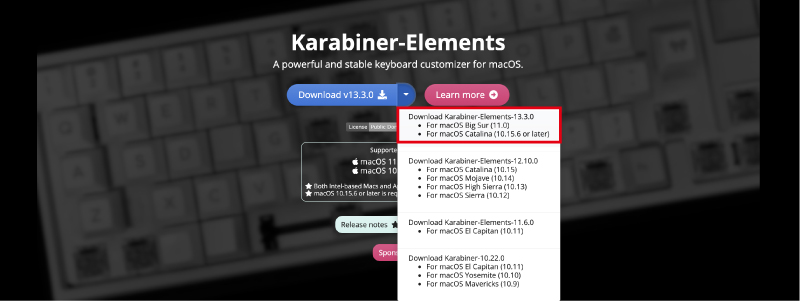
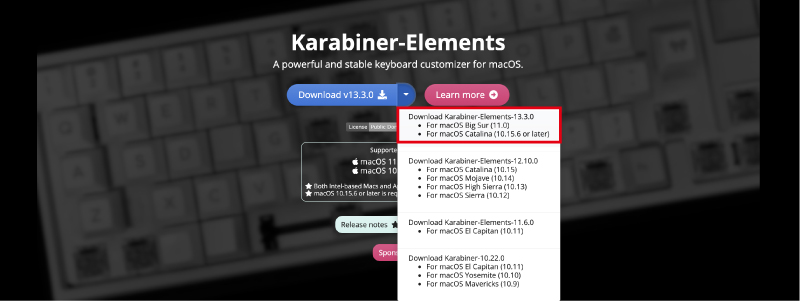
ダウンロード画面に飛んだらダウンロードボタンの下矢印を選択し、自身のmacOSのバージョンをクリックするとダウンロードすることができます。
今回は「Big Sur」を選択しました。
Karabiner-Elementsの設定方法


Karabiner-Elementsのインストールが完了したら設定を行っていきます。設定をする前に設定概要をまとめてみました。こちらがおすすめの設定です。
注意点は、Karabiner-ElementsはWindowsのキーをMacのキーに変換できるのですが、
赤色になっているところがMacでは認識できないキーで、「無効」としています。
色が認識できるキーで、Macのキーボードにできるだけ合わせています。



この設定は、Windowsキーボードであれば全て同じような設定ができます。
この設定概要を踏まえて、Karabiner-Elementsを設定していきます。
Karabiner-Elementsの設定
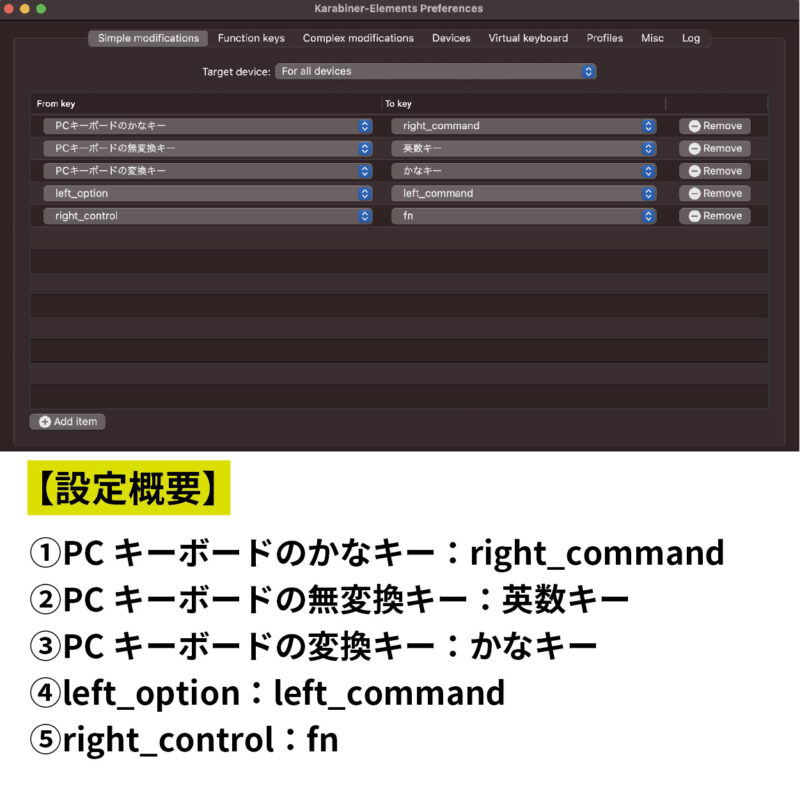
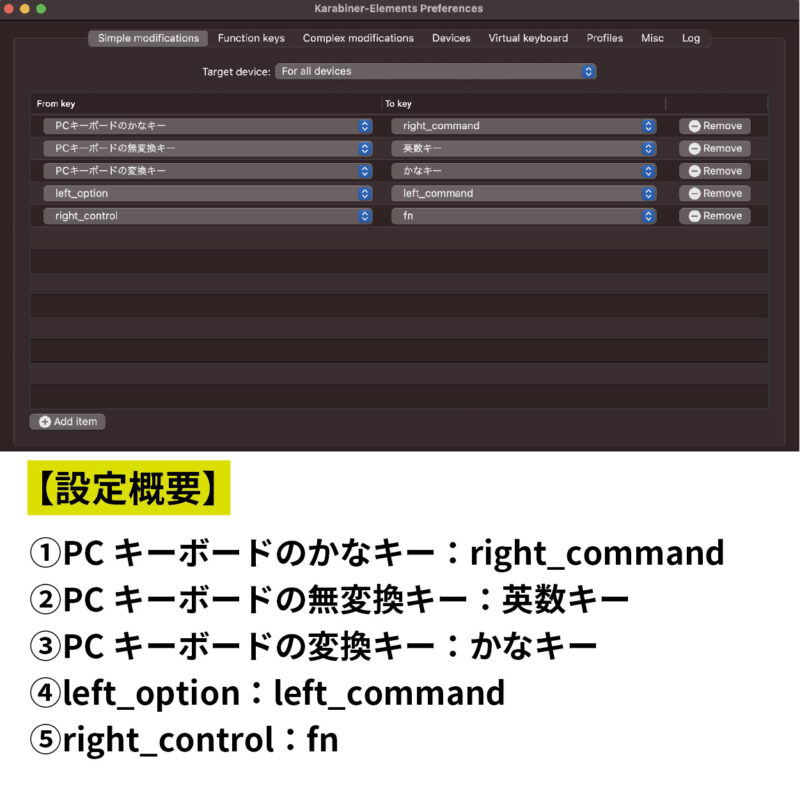
この通りにKarabiner-Elementsを設定することで、設定概要の様にキーを割り当てることができます。
個人的なポイントとして、右Ctrlにfnキーを割り当てることで、Macの画面の明るさや音量調整を(fn + ファンクションキー)できるようにしています。
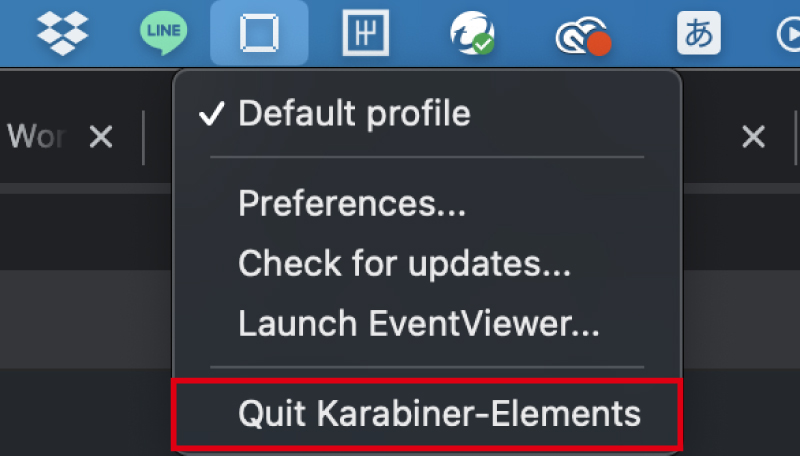
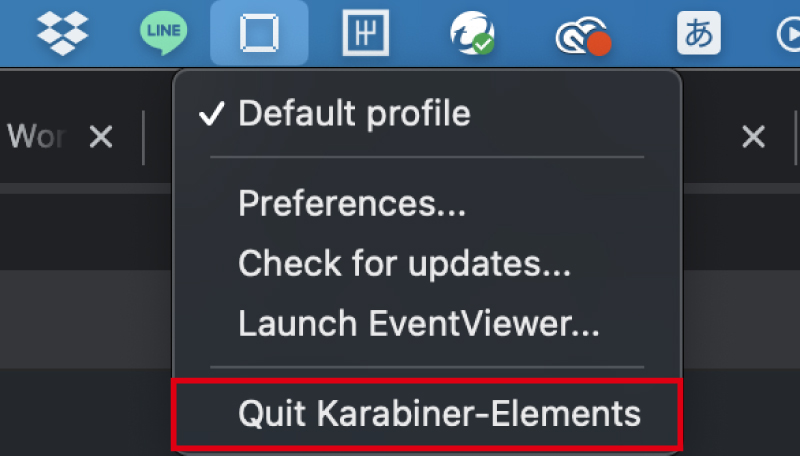
REALFORCEを使わずにMacBookのキーボードを使いたい場面というのもあると思います。
その場合は、左上のKarabiner-Elementsをクリックして、Quit Karabiner-Elementsを選択することで元の設定に戻ります。
REALFORCEを使ってみて
冒頭でも述べた通り、会社PCはWindowsをプライベートPCはMacBook Proを使っています。
今では両方のPCに東プレのこのキーボードが欠かせない状況で、作業環境を簡単にご紹介します。
WindowsPCで使用する


WindowsのPCなので特に設定はなくUSBに繋げるだけで使用できます。
REALFORCEのアプリケーションを入れることで、キー配列の設定ができるらしいですが、社用PCなので入れられずデフォルトのまま。REALFORCE特有の配列で慣れるまで使いづらいです。
使いずらいポイントは次の2つです。
- 全角/半角ボタンは使用できず、左Ctrlボタンが全角/半角
- Windowsボタンが効かない
左Ctrlが全角/半角なのでショートカットは右Ctrlで行っています。違和感があって難しいです。
また、スタートキーが利用できないため、このキーを使用したショートカットが利用できません。



デフォルトままWindowsで使うのは難しく、何かいい方法がないか調査中です。
(追記)
この記事を書いてから半年、いい方法が見つからなかったので、現在はMacとWindowsの両方で使えるロジクールのMX Keysを使用しています。
レビュー記事を書いているため、こちらも合わせて読んでみてください。


MacBook Proで使う


MacBookはUSB-Cのため、ハブを用意してREALFORCEを接続しています。
Karabiner-Elementsで設定しているので、個人的にはWindowsよりも使いやすいです。MacBookでは不満は全くありません。
macOS用のキーボードカスタマイズソフトですが、打ちやすい好みの配列に変更できるので、WindowsキーボードをMacで使う時には必須だと感じました。
MacでREALFORCEを使う|まとめ
Karabiner-ElementsでREALFORCEをMac用に変えてみた結果、非常に快適に使えています。
設定は簡単ですが、両方のOSをキー配列に慣れていない初心者の方はご注意ください。



そもそも、初心者の方がこんな面倒なことはしないと思いますけど。
あわせて読みたい
このブログでは「ゆとりのある暮らしを見つける」をテーマにガジェットや生活について発信しています。
他の記事も読んでもらえたら嬉しいです。













閲覧ありがとうございました!
SNSのフォローや記事のシェアもぜひよろしくお願いします。






コメント